現(xiàn)如今Surface Laptop2筆記本重裝系統(tǒng)大多使用U盤,安全可靠。U盤重裝需要將U盤制作為啟動(dòng)盤,制作U盤啟動(dòng)盤可以使用韓博士裝機(jī)大師,大白菜,老毛桃等U盤制作工具。不過U盤重裝系統(tǒng)相對(duì)一鍵重裝系統(tǒng)來說比較復(fù)雜,不少小白用戶不知道怎么通過U盤重裝win10系統(tǒng)。那么下面就讓小編為大家?guī)鞸urface Laptop2電腦通過U盤啟動(dòng)盤重裝win10系統(tǒng)詳解。
準(zhǔn)備工作:
1、 制作一個(gè)裝機(jī)版老毛桃u盤啟動(dòng)盤
2、下載一個(gè)win10系統(tǒng)鏡像文件,拷貝到u盤啟動(dòng)盤中
3、做好電腦內(nèi)的文件備份工作
重裝教程:
1.將制作好的老毛桃裝機(jī)版啟動(dòng)u盤插入電腦usb接口(如果是臺(tái)式機(jī),建議插在主機(jī)箱的后置接口),然后開啟電腦,等到屏幕上出現(xiàn)開機(jī)畫面后按快捷鍵進(jìn)入到老毛桃主菜單頁面,接著將光標(biāo)移至“【02】老毛桃WIN8 PE標(biāo)準(zhǔn)版(新機(jī)器)”,按回車鍵確認(rèn)
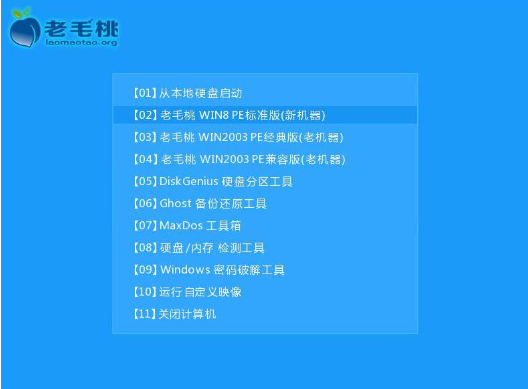
2.進(jìn)入pe系統(tǒng)后,鼠標(biāo)左鍵雙擊打開桌面上的老毛桃PE裝機(jī)工具。打開工具主窗口后,點(diǎn)擊映像文件路徑后面的“瀏覽”按鈕。
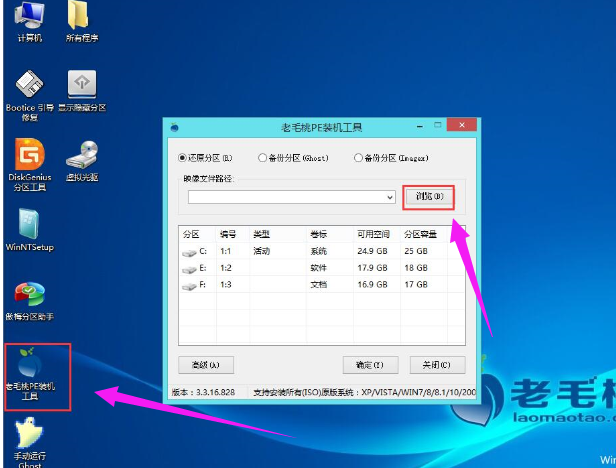
3.接著找到并選中u盤啟動(dòng)盤中的win10系統(tǒng)iso鏡像文件,點(diǎn)擊“打開”。
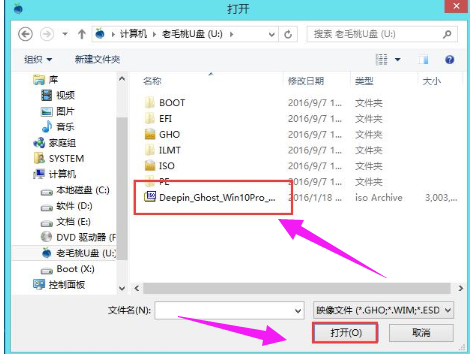
4.映像文件添加成功后,我們只需在分區(qū)列表中選擇C盤作為系統(tǒng)盤,然后點(diǎn)擊“確定”。隨后會(huì)彈出一個(gè)詢問框,提示用戶即將開始安裝系統(tǒng)。確認(rèn)還原分區(qū)和映像文件無誤后,點(diǎn)擊“確定”。
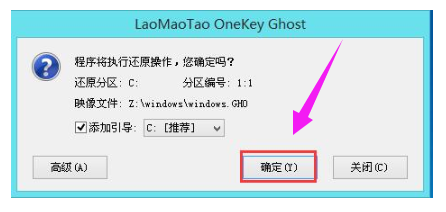
5.完成上述操作后,程序開始釋放系統(tǒng)鏡像文件,安裝ghost win10系統(tǒng)。我們只需耐心等待操作完成并自動(dòng)重啟電腦即可。
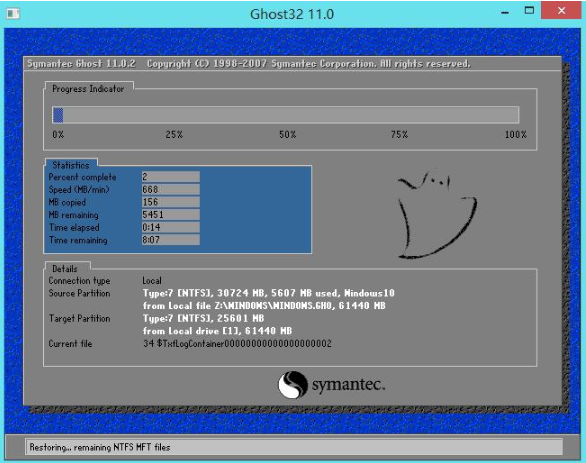
以上就是小編為大家?guī)淼腟urface Laptop2電腦通過U盤啟動(dòng)盤重裝win10系統(tǒng)詳解。重裝系統(tǒng)Win10除了使用U盤,還可以使用韓博士裝機(jī)大師進(jìn)行一鍵重裝,非常適合電腦小白用戶,使用起來簡(jiǎn)單方便。

